
Satın aldığınız monitörün en iyi şekilde çalıştırmak istiyorsanız, LG monitör driver yükleme önemli bir adımdır.
Driver güncelleme işlemleri için, önce resmi web sitesinden hemen indirmeyi düşünmelisiniz. Etkili bir alternatif olarak, Aygıt Yöneticisi’ne erişmekten ve Sürücü Güncelle seçeneğini kullanmaktan çekinmeyin. Ayrıca Sürücüyü yüklemek için özel yazılım kullanmak değerli avantajlar sağlayabilir.
Aygıt sürücüleri, bilgisayarın her bir bileşeninin omurgasını temsil eder. Cihazı doğru bir şekilde kullanmak için izlemeniz gereken ilk adım, ihtiyacınız olan sürücüleri kurmaktır.
LG monitör driver Windows 10 işletim sistemine kurmak için alternatif olarak denemeniz gereken birkaç yol vardır. Yapamam diye endişelenmenize gerek yok çünkü her yöntem oldukça basit. Bu nedenle, doğru sürücüleri edinmek çok kolay.
LG Monitör Driver Kurulumu
Bu makale, LG monitör driverlarını kolayca kurmanın en iyi yollarına erişmenizi sağlayacaktır. Böylece, tamamen okuyun ve değerli zamanınızdan çok daha fazla tasarruf edin!
LG monitör driver windows 11 veya windows 10 için fark eden bir adım içermez. Her iki işletişim sisteminde de uygulayacağınız mantık aynı.
LG web sitesinden driver kurulumu
1. LG Yazılım ve Driver ürünlerinin resmi web sitesine girin.
2. LG monitör sürücünüzün tam sürümünü arayın.
3. LG monitör sürücünüz bulunduktan sonra .zip dosyasını indirin.
4. Dosyayı açın ve indirilen .exe dosyasını çalıştırın.
5. Ekrandaki komutları takip edin ve monitör sürücüsünü kurun.
6. Kurulumu tamamlamak için mutlaka bilgisayarınızı yeniden başlatın.
LG monitörünüz için bir driver kurmanın en iyi ve en güvenli yöntemi, onu üreticinin web sitesinden manuel olarak yüklemektir. Driver web sitesinde her zaman günceldir ve indirmek ve yüklemek tamamen güvenlidir.
Bu yöntemin tamamlanmasının diğer mevcut yöntemlerden daha uzun sürebileceğini bilmelisiniz.
Aygıt Yöneticisi Kullanarak LG Driver Kurulumu
- Önce Aygıt Yöneticisi‘ni açın.
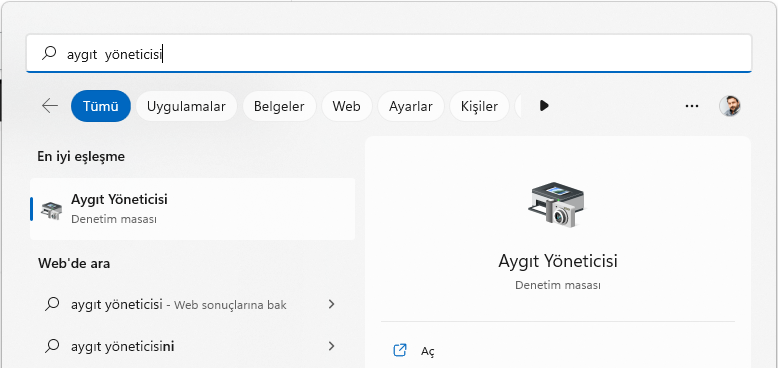
- Ardından Monitörler öğesini genişletin, Generic PnP Monitor‘e sağ tıklayın ve Özellikler seçeneğini seçin.
- Sonra Sürücü sekmesini seçin, ardından Sürücüyü Güncelle‘ye tıklayın.
- Şimdi Bilgisayardaki sürücülere göz at’a tıklayın.
- Bilgisayarımdaki kullanılabilir sürücülerin bir listesinden seçmeme izin ver’i tıklayın.
- Son olarak Disketi Var’a tıklayın, göz atın ve Tamam‘ı seçin.
Üçüncü Taraf Yazılımı Kullanarak Driver Kurulumu
Verimli ve risksiz bir süreç sağlamak için bu alanda uzmanlaşmış bir üçüncü taraf yazılım aracı kullanmak size çok yardımcı olabilir.
Bir öncekinden farklı olarak bu yöntem, kurulumu otomatik olarak gerçekleştirmenizi sağlayarak zamandan çok daha fazla tasarruf etmenizi ve uzun süreli destek sağlamanızı sağlar.
LG monitör sürücünüzü bula bilir ve yazılımın mevcut en son sürücü sürümünü otomatik olarak yüklemesine izin verebilirsiniz. Kurulumla alakalı bir hata alıyorsanız driver hatası nasıl düzeltilir makalemizi inceleyebilirsiniz.
LG monitör driver yükleme gördüğünüz gibi o kadar da zor değil ve bu tüm windows sürümlerinde aynı.



